移動するキャラクターやオブジェクトに追従するカメラを作成する手順を紹介します。この記事ではグループ化による追従の手順を紹介します。
こちらの記事を参照してキャラクターの移動ができる状態を実装します。
Unityの左側の[ヒエラルキー]ウィンドウを確認します。
追従するカメラのオブジェクトをキャラクターのオブジェクト内に移動します。今回の例では、[Main Camera]の項目をクリックして選択し、ドラッグして[Mesh_SD_unitychan]のノード内にドロップします。ドロップすると、[Main Camera]の項目が[Mesh_SD_unitychan]のノード内に移動します。(下図右)
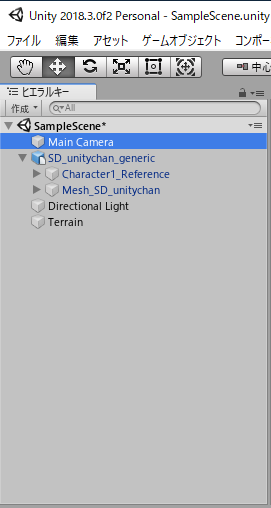
キャラクターとカメラが同じグループになったため、キャラクターが移動するとカメラも同じ位置関係で移動します。キャラクターとカメラの位置関係を調整します。
Playボタンをクリックしてプロジェクトを実行します。下図の画面が表示されます。
キャラクターを移動すると、カメラも合わせて移動します。
キャラクターの向きを変えると、カメラの向きも同時に変わります。
